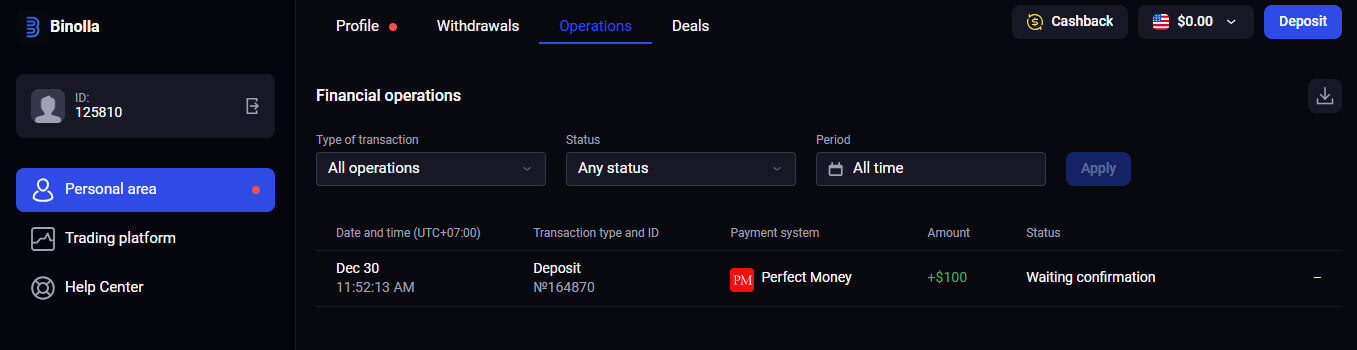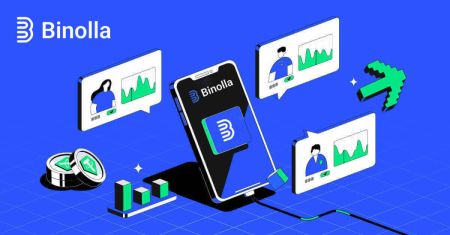ວິທີການເຂົ້າສູ່ລະບົບແລະຝາກເງິນໃສ່ binolla
ການນໍາທາງ Binolla ຢ່າງມີປະສິດທິພາບກ່ຽວຂ້ອງກັບຂັ້ນຕອນພື້ນຖານຂອງການເຂົ້າສູ່ລະບົບແລະປະກອບເງິນຝາກ. ຄູ່ມືແນະນໍານີ້ຊີ້ແຈງຂະບວນການໃຫ້ເຂົ້າເຖິງບັນຊີຂອງທ່ານຢ່າງບໍ່ຢຸດຢັ້ງແລະລິເລີ່ມເງິນຝາກພາຍໃນເວທີ.
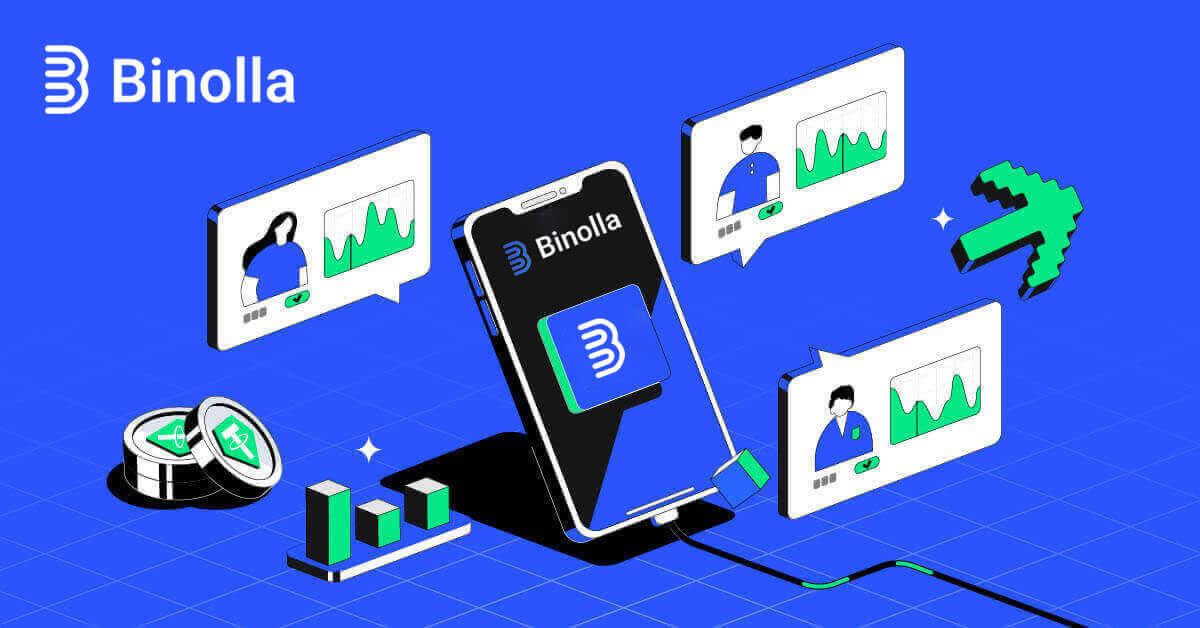
ການນໍາທາງຂະບວນການເຂົ້າສູ່ລະບົບ Binolla
ວິທີການເຂົ້າເຖິງບັນຊີຂອງທ່ານດ້ວຍອີເມວ
ຂັ້ນຕອນທີ 1: ໄປຢ້ຽມຢາມ ເວັບໄຊທ໌ສໍາລັບ Binolla . ໃນແຈຂວາເທິງຂອງຫນ້າ, ໃຫ້ຄລິກໃສ່ ປຸ່ມ "ເຂົ້າສູ່ລະບົບ" .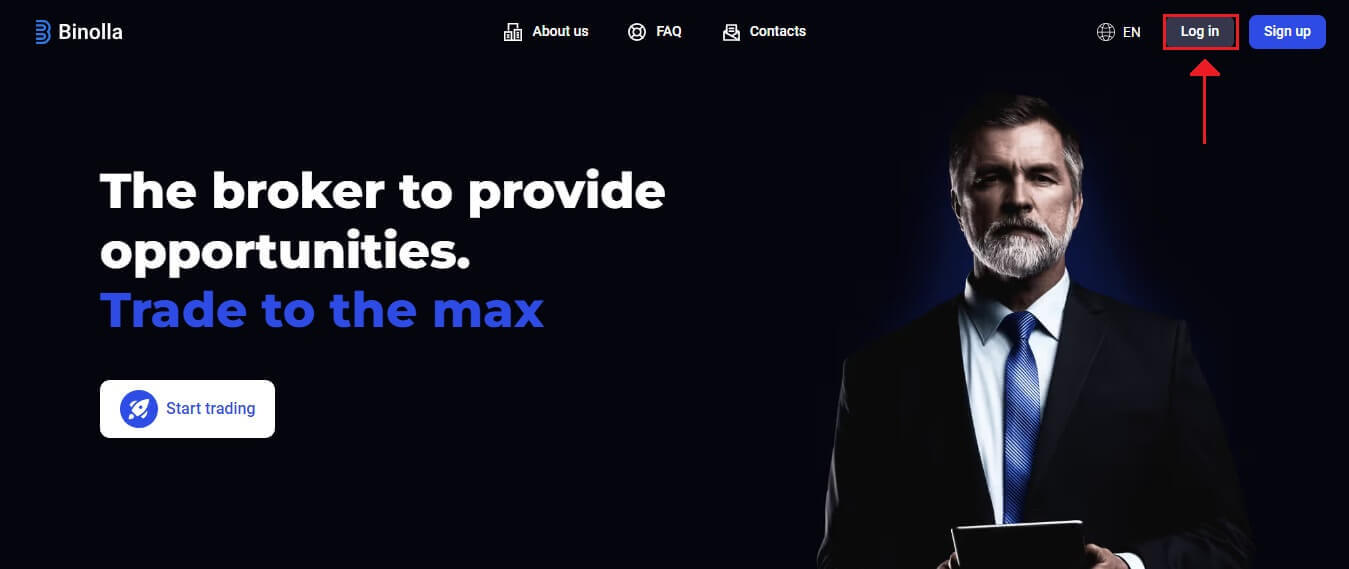
ຂັ້ນຕອນທີ 2: ໃນເວລາທີ່ທ່ານໄປທີ່ຫນ້າເຂົ້າສູ່ລະບົບ, ທ່ານຈະຖືກຮ້ອງຂໍໃຫ້ສະຫນອງຂໍ້ມູນການເຂົ້າສູ່ລະບົບຂອງທ່ານ. ຂໍ້ມູນປະຈຳຕົວເຫຼົ່ານີ້ປົກກະຕິແລ້ວປະກອບດ້ວຍລະຫັດຜ່ານ ແລະທີ່ຢູ່ອີເມວຂອງທ່ານ. ເພື່ອຫຼີກເວັ້ນບັນຫາການເຂົ້າສູ່ລະບົບ, ໃຫ້ແນ່ໃຈວ່າທ່ານປ້ອນຂໍ້ມູນນີ້ຢ່າງຖືກຕ້ອງ. ຫຼັງຈາກນັ້ນ, ໃຫ້ຄລິກໃສ່ "ເຂົ້າສູ່ລະບົບ".
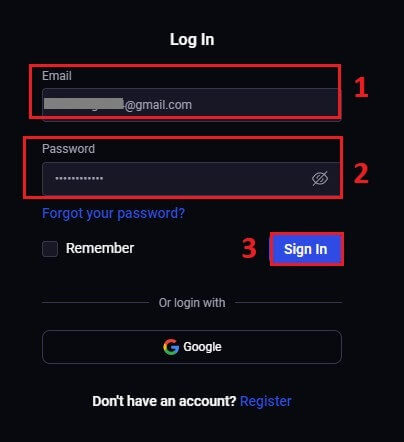
ຂັ້ນຕອນທີ 3: ຫຼັງຈາກການກວດສອບຂໍ້ມູນຂອງທ່ານ, Binolla ຈະຊ່ວຍໃຫ້ທ່ານສາມາດເຂົ້າເຖິງ dashboard ສໍາລັບບັນຊີຂອງທ່ານ. ນີ້ແມ່ນປະຕູຕົ້ນຕໍຂອງທ່ານສໍາລັບການເຂົ້າເຖິງການຕັ້ງຄ່າ, ບໍລິການ, ແລະຄຸນສົມບັດທີ່ແຕກຕ່າງກັນ. ຮູ້ຈັກກັບການອອກແບບ dashboard ເພື່ອເພີ່ມປະສິດທິພາບປະສົບການ Binolla ຂອງທ່ານ. ເພື່ອເລີ່ມຕົ້ນການຊື້ຂາຍ, ໃຫ້ຄລິກໃສ່ "ເວທີການຄ້າ" .
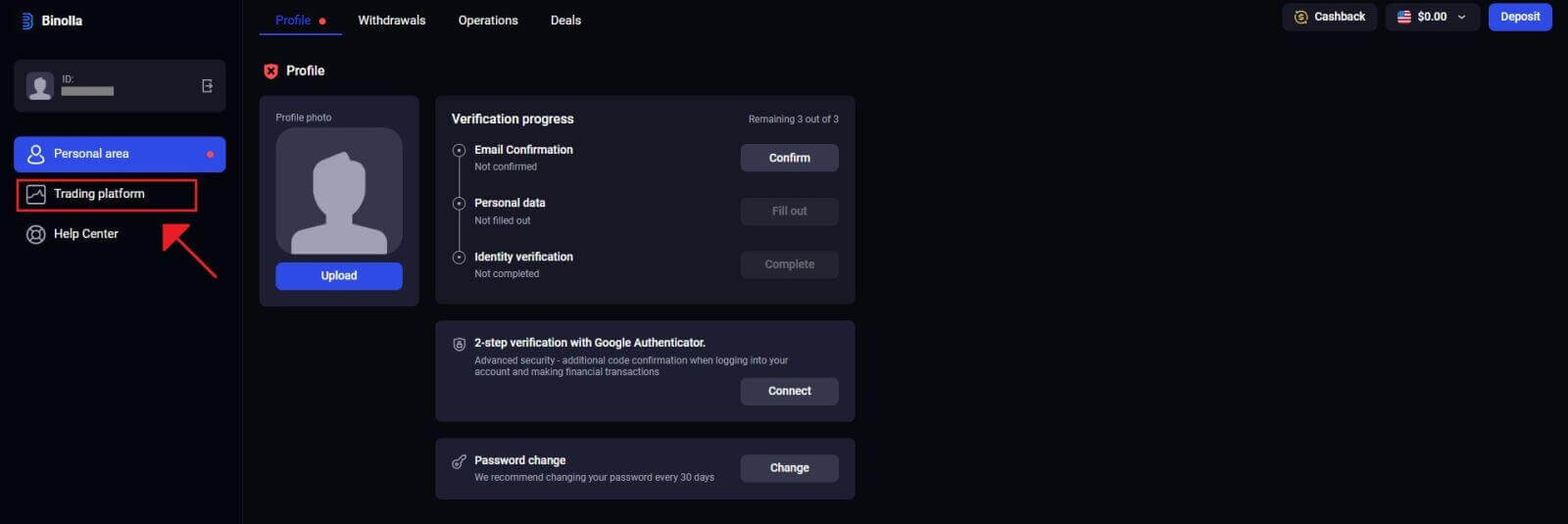
ວິທີການເຂົ້າເຖິງບັນຊີຂອງທ່ານກັບ Google
Binolla ຮູ້ເຖິງວິທີທີ່ສະດວກໃນການເຂົ້າເຖິງ seamless ສໍາລັບລູກຄ້າຂອງຕົນ. ການນໍາໃຊ້ບັນຊີ Google ຂອງທ່ານ, ເປັນເຕັກນິກການເຂົ້າສູ່ລະບົບເປັນທີ່ນິຍົມແລະປອດໄພ, ເຮັດໃຫ້ການເຂົ້າເຖິງໄວແລະງ່າຍດາຍກັບເວທີ Binolla.1. ໄປທີ່ ເວັບໄຊທ໌ Binolla . ກົດ ປຸ່ມ "ເຂົ້າສູ່ລະບົບ" ທີ່ຕັ້ງຢູ່ມຸມຂວາເທິງຂອງຫນ້າ.
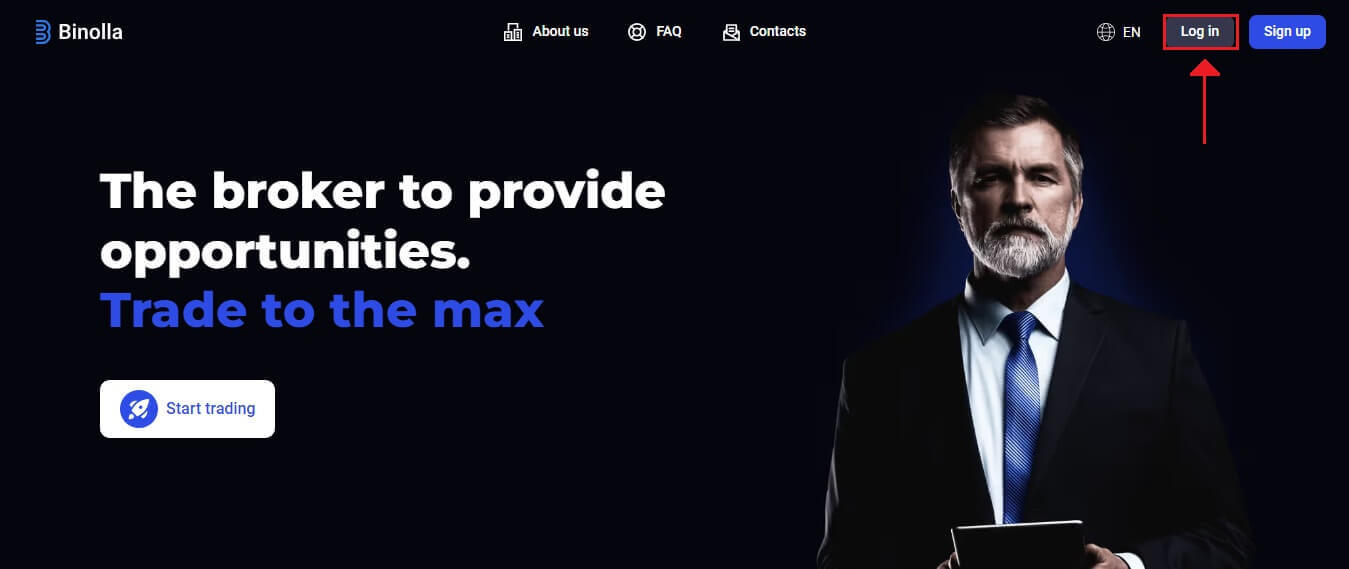
2. ເລືອກ "Google" ຈາກເມນູ. ຂໍ້ມູນປະຈຳຕົວບັນຊີ Google ຂອງທ່ານຈະຖືກຮ້ອງຂໍຢູ່ໃນໜ້າການພິສູດຢືນຢັນຂອງ Google ທີ່ຖືກໂອນໄປຫາທ່ານໂດຍການກະທຳນີ້.
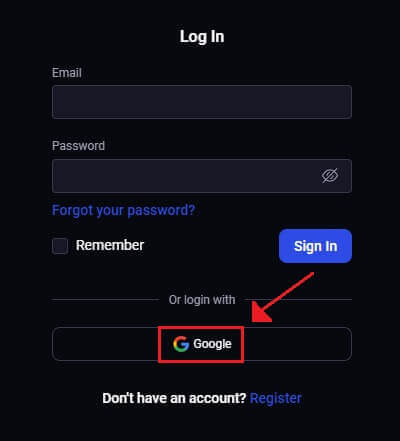
3. ກົດ "ຕໍ່ໄປ" ຫຼັງຈາກໃສ່ທີ່ຢູ່ອີເມວຫຼືເບີໂທລະສັບຂອງທ່ານ.
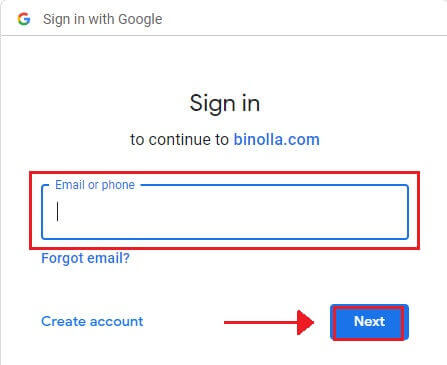
4. ຕໍ່ໄປ, ໃຫ້ຄລິກໃສ່ "ຕໍ່ໄປ" ຫຼັງຈາກໃສ່ລະຫັດຜ່ານບັນຊີ Google ຂອງທ່ານ.
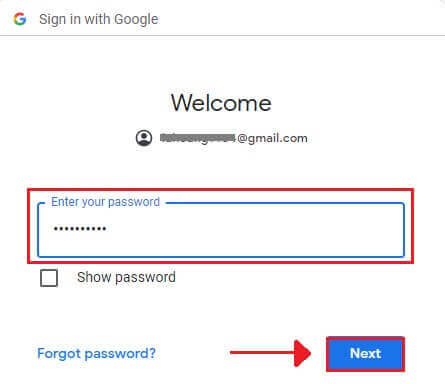
ຫຼັງຈາກນັ້ນ, ທ່ານຈະຖືກໂອນໄປຫາບັນຊີ Binolla ຂອງທ່ານເອງ.
ການເຂົ້າເຖິງ Binolla ຜ່ານເວັບມືຖື
Binolla ໄດ້ເຮັດໃຫ້ສະບັບອອນໄລນ໌ຂອງຕົນເປັນມືຖືເປັນມິດໃນການຮັບຮູ້ຂອງການນໍາໃຊ້ຢ່າງກວ້າງຂວາງຂອງອຸປະກອນມືຖື. ການສອນນີ້ຊີ້ແຈງວິທີການເຂົ້າສູ່ລະບົບ Binolla ໄດ້ຢ່າງງ່າຍດາຍໂດຍໃຊ້ສະບັບເວັບໄຊຕ໌ມືຖື, ຊ່ວຍໃຫ້ຜູ້ໃຊ້ສາມາດເຂົ້າເຖິງຄຸນສົມບັດແລະຫນ້າທີ່ຂອງແພລະຕະຟອມໄດ້ສະດວກສະບາຍໄດ້ທຸກເວລາແລະຈາກສະຖານທີ່ໃດກໍ່ຕາມ. 1. ເປີດຕົວທ່ອງເວັບທີ່ທ່ານຕ້ອງການແລະໄປທີ່ ເວັບໄຊທ໌ Binolla ເພື່ອເລີ່ມຕົ້ນ. ຊອກຫາ "ເຂົ້າສູ່ລະບົບ" ໃນຫນ້າທໍາອິດຂອງ Binolla.
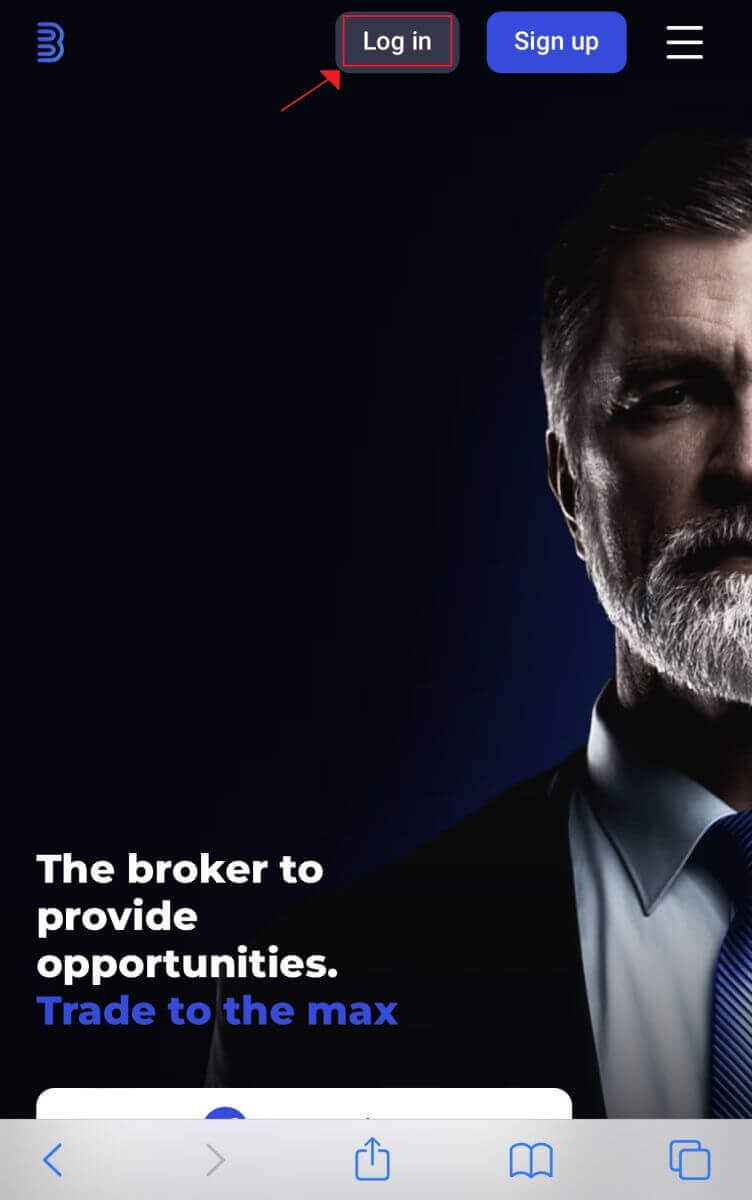
2. ຫຼັງຈາກໃສ່ລະຫັດຜ່ານແລະທີ່ຢູ່ອີເມວຂອງທ່ານ, ໃຫ້ຄລິກໃສ່ ປຸ່ມ "ເຂົ້າສູ່ລະບົບ" . ເພື່ອເຂົ້າສູ່ລະບົບ, ທ່ານອາດຈະໃຊ້ບັນຊີ Google ຂອງທ່ານ. Binolla ຈະກວດສອບລາຍລະອຽດຂອງທ່ານແລະສະຫນອງການເຂົ້າເຖິງ dashboard ສໍາລັບບັນຊີຂອງທ່ານ.
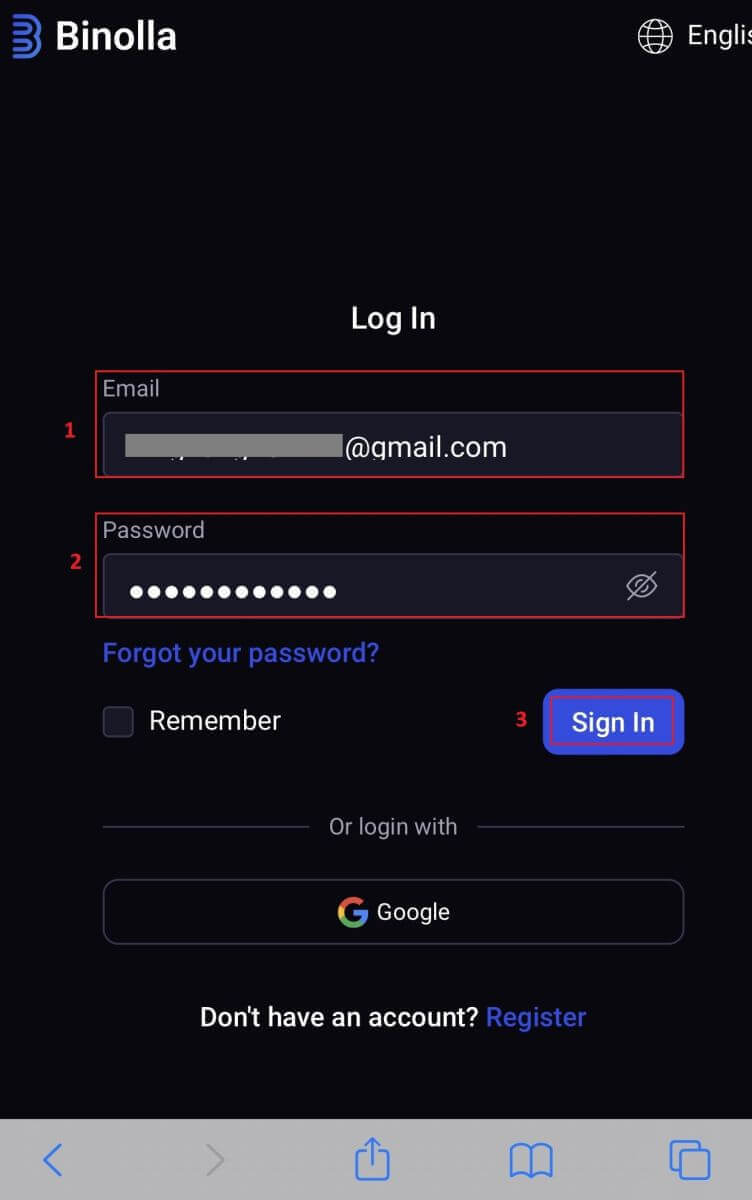
3. ທ່ານຈະຖືກນໍາໄປຫາ dashboard ທີ່ເປັນມິດກັບມືຖືຫຼັງຈາກເຂົ້າສູ່ລະບົບສົບຜົນສໍາເລັດ. ເຈົ້າອາດຈະເຂົ້າເຖິງຄວາມຫຼາກຫຼາຍຂອງຄຸນສົມບັດ ແລະການບໍລິການໄດ້ຢ່າງງ່າຍດາຍຍ້ອນການອອກແບບທີ່ເປັນມິດກັບຜູ້ໃຊ້ຂອງມັນ.
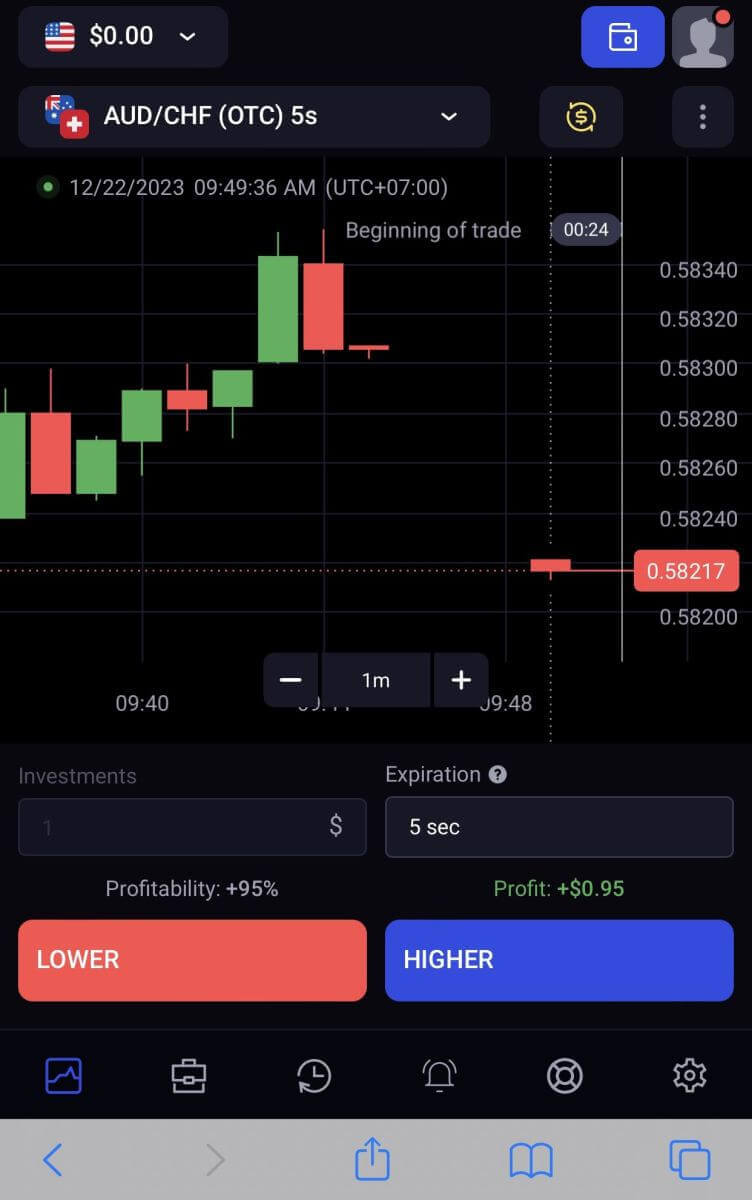
ກູ້ຄືນລະຫັດຜ່ານຈາກບັນຊີ Binolla
ມັນອາດຈະເປັນເລື່ອງທີ່ຫນ້າລໍາຄານທີ່ຈະສູນເສຍການເຂົ້າເຖິງບັນຊີ Binolla ຂອງທ່ານເພາະວ່າທ່ານສູນເສຍລະຫັດຜ່ານຂອງທ່ານ. ຢ່າງໃດກໍຕາມ, Binolla ສະຫນອງຂັ້ນຕອນການຟື້ນຕົວລະຫັດຜ່ານທີ່ເຊື່ອຖືໄດ້ເນື່ອງຈາກວ່າມັນຮັບຮູ້ວ່າມັນມີຄວາມສໍາຄັນແນວໃດເພື່ອຮັກສາປະສົບການຂອງຜູ້ໃຊ້ທີ່ບໍ່ມີຮອຍຕໍ່. ຂັ້ນຕອນໃນບົດຄວາມນີ້ຈະຊ່ວຍໃຫ້ທ່ານດຶງລະຫັດຜ່ານບັນຊີ Binolla ຂອງທ່ານແລະໄດ້ຮັບການເຂົ້າເຖິງໄຟລ໌ແລະຊັບພະຍາກອນທີ່ສໍາຄັນຂອງທ່ານ.1. ເພື່ອເລີ່ມຕົ້ນຂະບວນການຟື້ນຕົວລະຫັດຜ່ານ, ໃຫ້ຄລິກໃສ່ "ລືມລະຫັດຜ່ານຂອງທ່ານ?" .
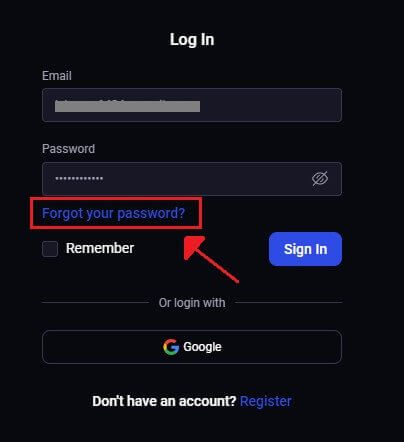
2. ທ່ານຈະຖືກຮຽກຮ້ອງໃຫ້ໃສ່ທີ່ຢູ່ອີເມວທີ່ເຊື່ອມຕໍ່ກັບບັນຊີ Binolla ຂອງທ່ານໃນຫນ້າການຟື້ນຕົວລະຫັດຜ່ານ. ດໍາເນີນການຫຼັງຈາກລະມັດລະວັງໃສ່ທີ່ຢູ່ອີເມວທີ່ເຫມາະສົມແລະໃຫ້ຄລິກໃສ່ "ສົ່ງ" .
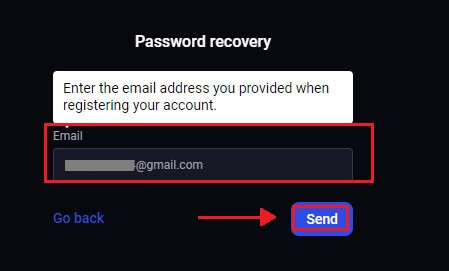
3. ລິ້ງອີເມລ໌ສຳລັບການກູ້ລະຫັດຜ່ານຈະຖືກສົ່ງໂດຍ Binolla ໄປຫາທີ່ຢູ່ທີ່ທ່ານສະໜອງໃຫ້. ຊອກຫາອີເມວຂອງທ່ານໃນ inbox ຂອງທ່ານ.
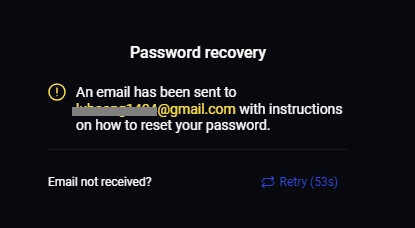
4. ທ່ານສາມາດເຂົ້າເຖິງສ່ວນທີ່ເປັນເອກະລັກຂອງເວັບໄຊທ໌ Binolla ໂດຍການຄລິກໃສ່ URL ທີ່ສະຫນອງໃຫ້ຢູ່ໃນອີເມວ. ໃສ່ລະຫັດຜ່ານໃໝ່ຂອງເຈົ້າສອງເທື່ອໃສ່ບ່ອນນີ້, ຈາກນັ້ນເລືອກ "ປ່ຽນລະຫັດຜ່ານ" .
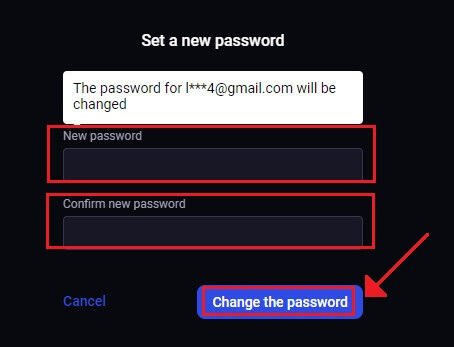
ປະຕິບັດຕາມການຕັ້ງລະຫັດຜ່ານສໍາເລັດແລ້ວ, ທ່ານສາມາດກັບຄືນໄປຫາຫນ້າເຂົ້າສູ່ລະບົບ Binolla ແລະເຂົ້າສູ່ລະບົບດ້ວຍຂໍ້ມູນການເຂົ້າສູ່ລະບົບສະບັບປັບປຸງຂອງທ່ານ. ຫຼັງຈາກການເຂົ້າເຖິງບັນຊີຂອງທ່ານຖືກຟື້ນຟູ, ທ່ານສາມາດກັບຄືນໄປເຮັດວຽກ ແລະເຮັດສິ່ງອື່ນໆໄດ້.
ການກວດສອບສອງປັດໄຈ (2FA) ຢູ່ໃນການເຂົ້າສູ່ລະບົບ Binolla
Binolla ອາດຈະປະກອບມີຊັ້ນການປົກປ້ອງເພີ່ມເຕີມ, ເຊັ່ນ: two-factor authentication (2FA). ຖ້າບັນຊີຂອງທ່ານເປີດໃຊ້ 2FA, ທ່ານຈະໄດ້ຮັບລະຫັດພິເສດໃນອີເມວຂອງທ່ານ. ເມື່ອຖືກຖາມ, ໃສ່ລະຫັດນີ້ເພື່ອສໍາເລັດຂະບວນການເຂົ້າສູ່ລະບົບ. Binolla ບູລິມະສິດຄວາມປອດໄພຂອງຜູ້ໃຊ້ ແລະໃຫ້ລະບົບການພິສູດຢືນຢັນຕົວຕົນສອງປັດໄຈ (2FA) ທີ່ເຂັ້ມແຂງທີ່ເພີ່ມຄວາມແຂງແຮງໃຫ້ກັບບັນຊີຜູ້ໃຊ້. ເທກໂນໂລຍີນີ້ຖືກອອກແບບມາເພື່ອປ້ອງກັນບໍ່ໃຫ້ຜູ້ໃຊ້ທີ່ບໍ່ຕ້ອງການເຂົ້າເຖິງບັນຊີ Binolla ຂອງທ່ານ, ໃຫ້ທ່ານເຂົ້າເຖິງສະເພາະແລະເພີ່ມຄວາມຫມັ້ນໃຈຂອງທ່ານໃນຂະນະທີ່ທ່ານຊື້ຂາຍ.
1. ໄປທີ່ສ່ວນການຕັ້ງຄ່າບັນຊີຂອງບັນຊີ Binolla ຂອງທ່ານຫຼັງຈາກເຂົ້າສູ່ລະບົບ. ປົກກະຕິແລ້ວ, ທ່ານສາມາດເຂົ້າເຖິງໄດ້ໂດຍການເລືອກ "ຂໍ້ມູນສ່ວນບຸກຄົນ" ຈາກເມນູເລື່ອນລົງຫຼັງຈາກຄລິກໃສ່ຮູບໂປຣໄຟລ໌ຂອງທ່ານ.
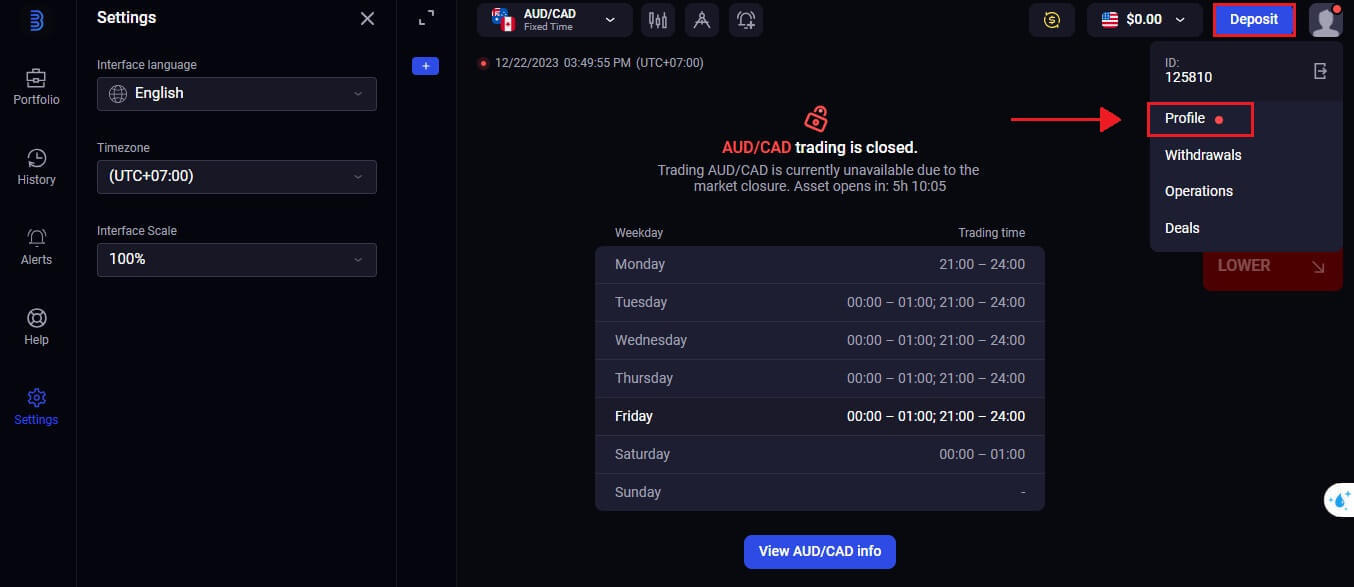
2. ໃນການພິສູດຢືນຢັນ 2 ຂັ້ນຕອນຂອງ Google Authenticator, ເລືອກ ແຖບ "ເຊື່ອມຕໍ່" .
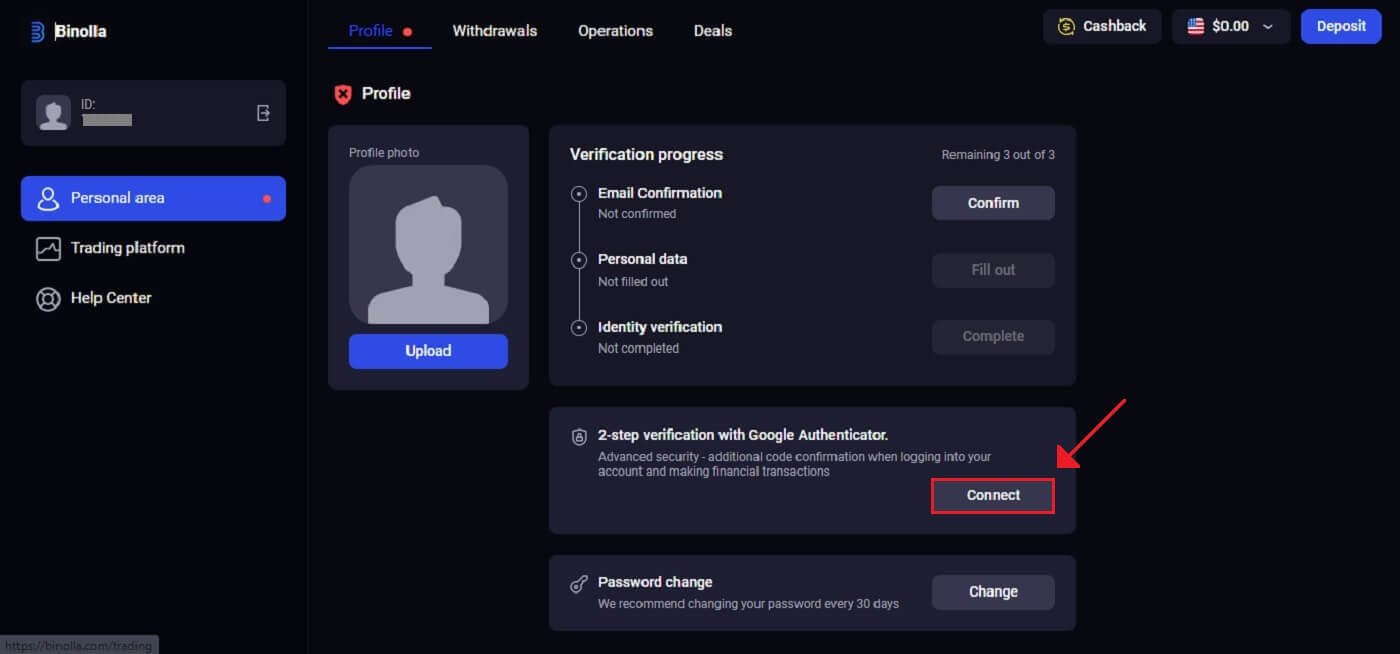 3. ໃນໂທລະສັບສະຫຼາດຂອງທ່ານ, ດາວນ໌ໂຫລດແລະຕິດຕັ້ງ app Google Authenticator, ຫຼັງຈາກນັ້ນເລືອກເອົາ "ຕໍ່ໄປ".
3. ໃນໂທລະສັບສະຫຼາດຂອງທ່ານ, ດາວນ໌ໂຫລດແລະຕິດຕັ້ງ app Google Authenticator, ຫຼັງຈາກນັ້ນເລືອກເອົາ "ຕໍ່ໄປ".
4. ຄລິກ "ຕໍ່ໄປ" ຫຼັງຈາກເປີດແອັບຯ, ສະແກນລະຫັດ QR ຂ້າງເທິງ ຫຼືໃສ່ລະຫັດໃນແອັບພລິເຄຊັນ.
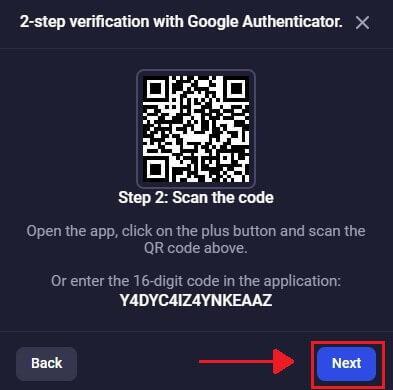
5. ຫຼັງຈາກໃສ່ລະຫັດ 6 ຕົວເລກທີ່ທ່ານໄດ້ຮັບໃນ app, ໃຫ້ຄລິກໃສ່ "ຢືນຢັນ" ເພື່ອສໍາເລັດການກໍາຫນົດຄ່າຂອງ authenticator.
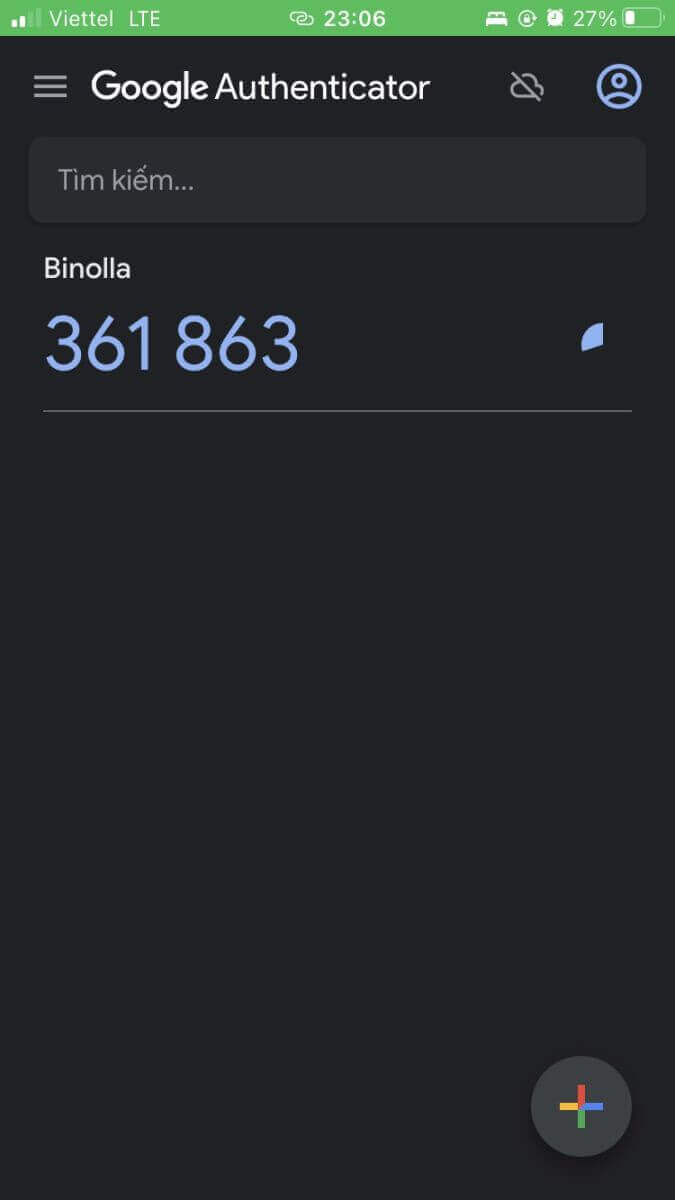
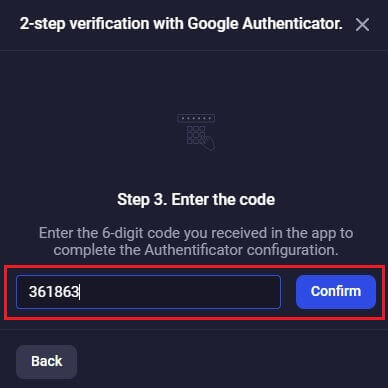
6. Google Authenticator ການຢັ້ງຢືນ 2 ຂັ້ນຕອນສຳເລັດແລ້ວ. ການພິສູດຢືນຢັນສອງປັດໃຈ (2FA) ແມ່ນຄຸນສົມບັດຄວາມປອດໄພທີ່ສຳຄັນໃນ Binolla. ເມື່ອ 2FA ຖືກຕັ້ງຄ່າ, ທ່ານຈະຕ້ອງໃສ່ລະຫັດຢືນຢັນໃຫມ່ໃນແຕ່ລະຄັ້ງທີ່ທ່ານເຂົ້າສູ່ລະບົບບັນຊີ Binolla ຂອງທ່ານ.
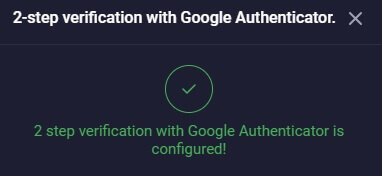
ວິທີການຝາກເງິນໃນ Binolla
ຝາກເງິນຜ່ານ Crypto (BTC, ETH, BNB, ADA, LTC, USDT) ໃນ Binolla
ທ່ານກໍາລັງເຂົ້າສູ່ໂລກຂອງການເງິນທີ່ມີການແບ່ງຂັ້ນຄຸ້ມຄອງຖ້າທ່ານຕ້ອງການໃຊ້ cryptocurrency ເພື່ອລະດົມທຶນໃນບັນຊີ Binolla ຂອງທ່ານ. ການສອນນີ້ຈະນໍາທ່ານຜ່ານຂະບວນການຝາກເງິນໃນເວທີ Binolla ໂດຍໃຊ້ cryptocurrencies.1. ໃຫ້ຄລິກໃສ່ "ເງິນຝາກ" ໃນແຈຂວາເທິງ.
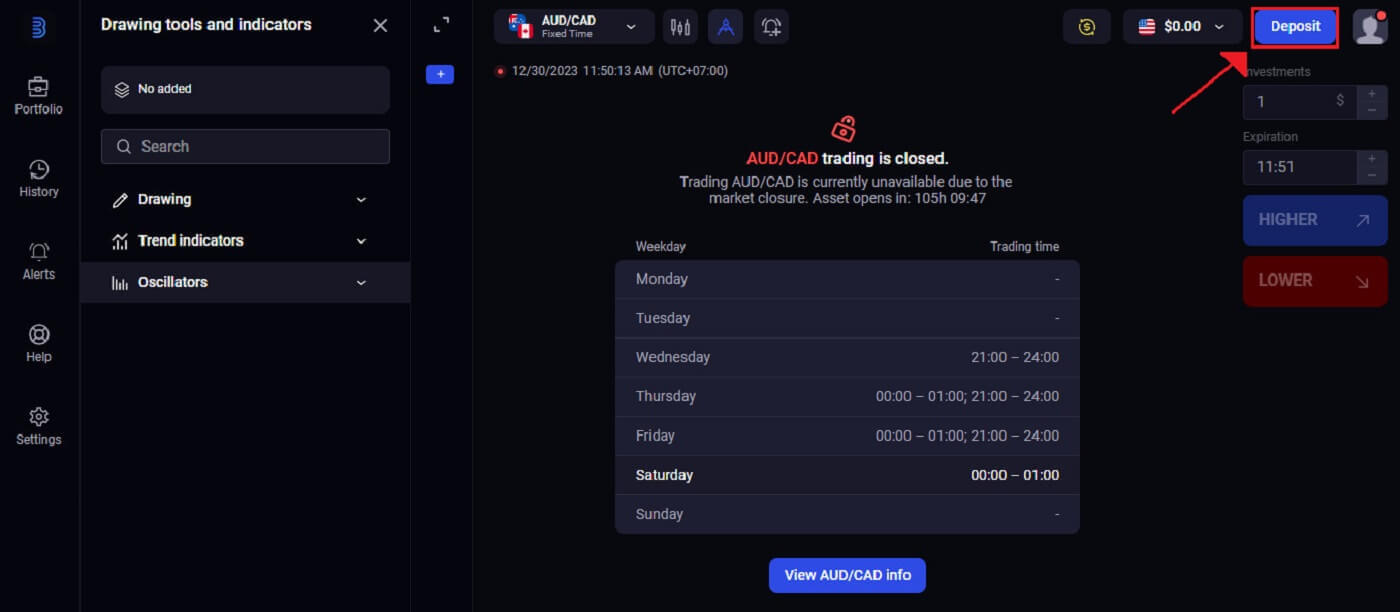
2. ທ່ານຈະໄດ້ຮັບການສະແດງໃຫ້ເຫັນທາງເລືອກການສະຫນອງທຶນຫຼາຍໃນເຂດເງິນຝາກ. Binolla ປົກກະຕິຍອມຮັບຫຼາຍສະກຸນເງິນ crypto, ລວມທັງ Ethereum (ETH), Bitcoin (BTC), ແລະອື່ນໆ. ການເລືອກ "Crypto" ຊີ້ໃຫ້ເຫັນວ່າທ່ານຕ້ອງການໃຊ້ຊັບສິນດິຈິຕອນເພື່ອສະຫນອງທຶນໃຫ້ກັບບັນຊີຂອງທ່ານ.
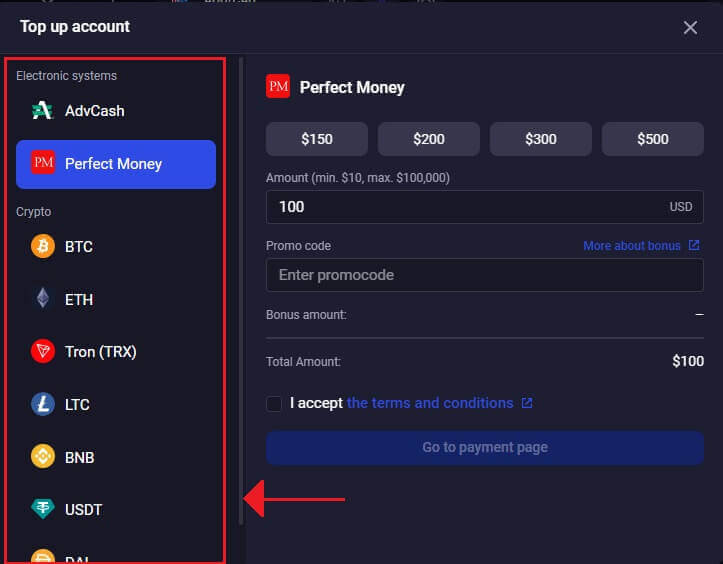
3. ນີ້ແມ່ນພື້ນທີ່ທີ່ຈໍານວນເງິນຝາກຖືກໃສ່. ຈໍານວນເງິນລະຫວ່າງ $20 ແລະຈໍານວນອື່ນໆສາມາດເລືອກໄດ້! ເພື່ອຮັບໂບນັດ, ຢ່າລືມໃສ່ລະຫັດໂປຣໂມຊັນຂອງເຈົ້າໄວເທົ່າທີ່ຈະໄວໄດ້ ແລະໝາຍຕິກ "ຂ້ອຍຍອມຮັບຂໍ້ກຳນົດ ແລະເງື່ອນໄຂ" . ຄລິກ [ໄປທີ່ໜ້າການຈ່າຍເງິນ] ຫຼັງຈາກນັ້ນ.
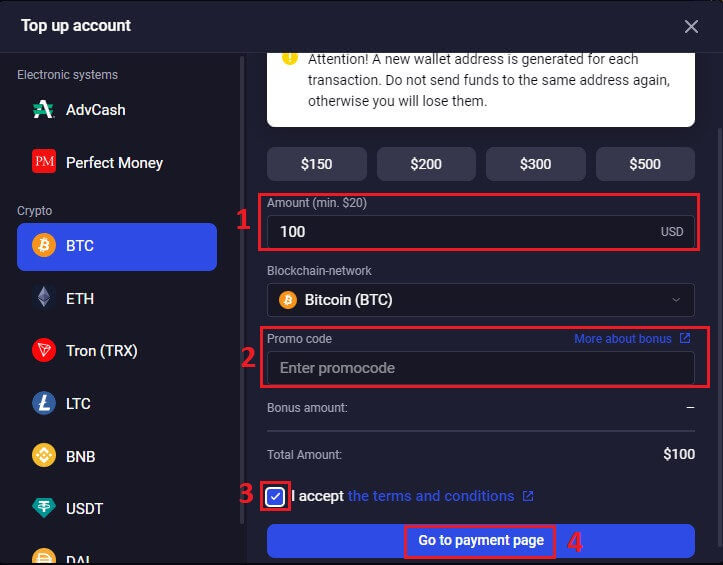
4. Binolla ສະເຫນີທີ່ຢູ່ wallet ທີ່ແຕກຕ່າງກັນສໍາລັບທຸກໆ cryptocurrency ທີ່ມັນສະຫນັບສະຫນູນ, ທີ່ທ່ານຈະໂອນເງິນຂອງທ່ານ. ເພື່ອໃຫ້ cryptocurrency ຂອງທ່ານຖືກສົ່ງໄປຢ່າງປອດໄພແລະຖືກຕ້ອງ, ທີ່ຢູ່ນີ້ແມ່ນຈໍາເປັນ. ເອົາສຳເນົາທີ່ຢູ່ກະເປົາເງິນທີ່ສະໜອງໃຫ້.
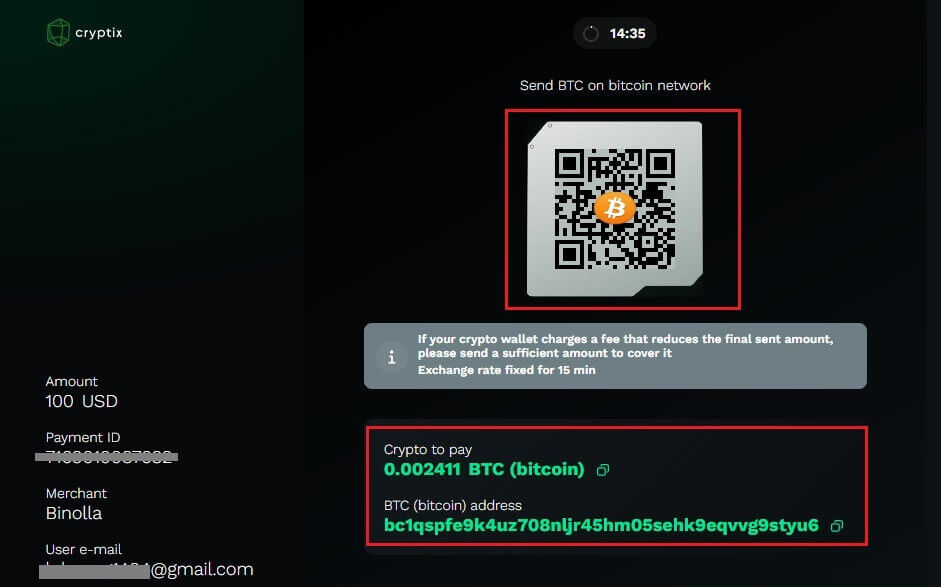
5. ກ່ອນທີ່ຈະ Binolla ປະຕິບັດເງິນຝາກ, ທ່ານອາດຈະຈໍາເປັນຕ້ອງໄດ້ລໍຖ້າຈໍານວນທີ່ຈໍາເປັນຂອງການຢືນຢັນ blockchain ເມື່ອການໂອນເລີ່ມຕົ້ນ. ນີ້ປະກອບສ່ວນເຂົ້າໃນການຮັກສາຄວາມຊື່ສັດແລະຄວາມປອດໄພຂອງທຸລະກໍາ.
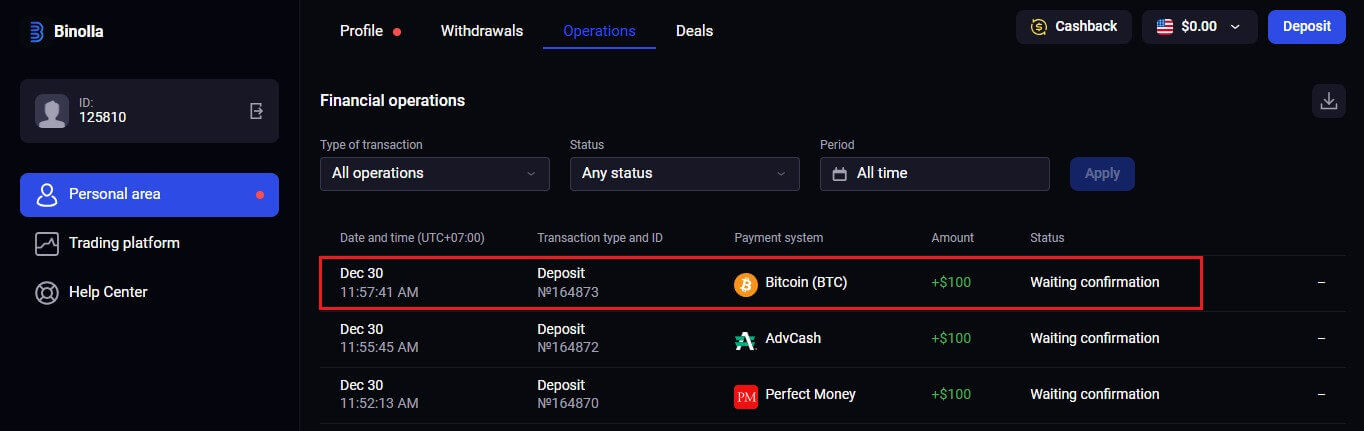
ຝາກເງິນຜ່ານ E-wallets (Advcash, Perfect Money) ໃນ Binolla
ການຈ່າຍເງິນທາງອີເລັກໂທຣນິກແມ່ນເປັນທາງເລືອກການຈ່າຍເງິນທາງອີເລັກໂທຣນິກທີ່ໃຊ້ກັນຢ່າງກວ້າງຂວາງສໍາລັບການເຮັດທຸລະກໍາໄວ ແລະປອດໄພໃນທົ່ວໂລກ. ທ່ານສາມາດລົງເທິງບັນຊີ Binolla ຂອງທ່ານໄດ້ຟຣີໂດຍການໃຊ້ການຈ່າຍເງິນປະເພດນີ້.1. ເປີດປ່ອງຢ້ຽມປະຕິບັດການຄ້າແລະໃຫ້ຄລິກໃສ່ "ການຝາກເງິນ" ປຸ່ມໃນແຈເທິງສິດທິຂອງແຖບ.
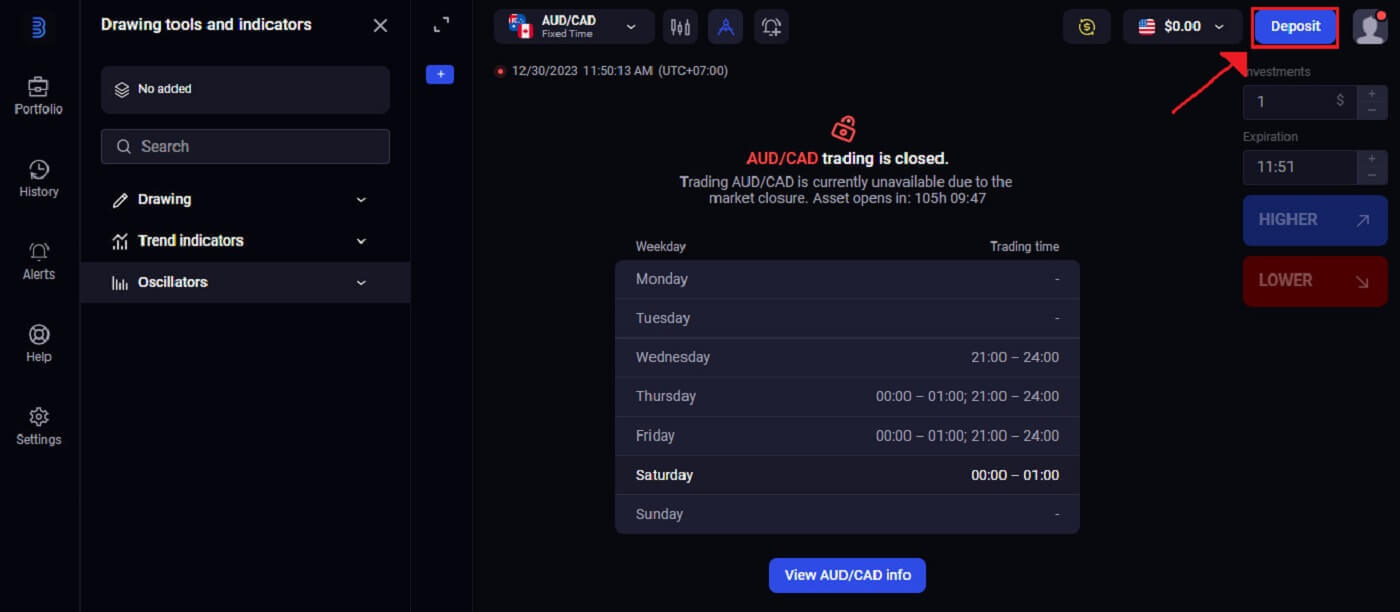
2. ຂັ້ນຕອນຕໍ່ໄປແມ່ນການຕັດສິນໃຈວ່າທ່ານຕ້ອງການເງິນທີ່ຝາກໄວ້ໃນບັນຊີຂອງທ່ານແນວໃດ. ຢູ່ທີ່ນັ້ນ, ພວກເຮົາເລືອກ "ເງິນທີ່ສົມບູນແບບ" ເປັນວິທີການຊໍາລະເງິນ.
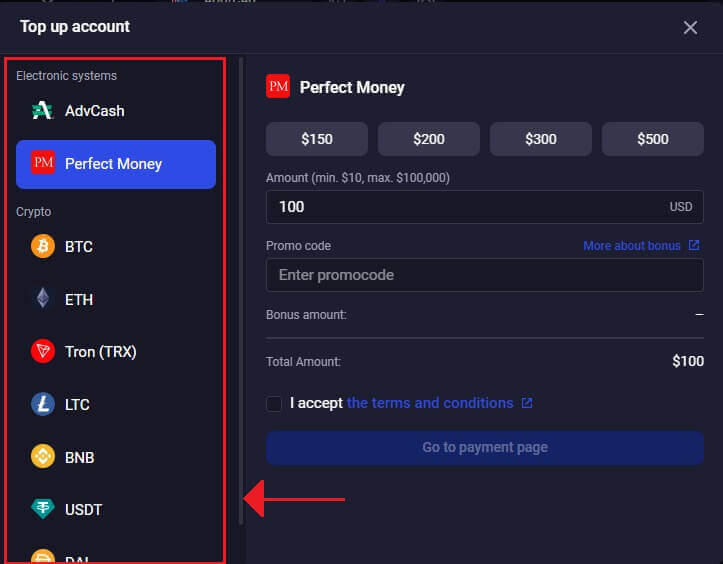
3. ເພື່ອຝາກເງິນ, ທ່ານຕ້ອງ:
- ຈໍານວນທີ່ທ່ານຕ້ອງການທີ່ຈະຝາກເຂົ້າໄປໃນບັນຊີ Binolla ຂອງທ່ານຄວນຈະຖືກໃສ່. ກວດສອບວ່າຈຳນວນເງິນທີ່ທ່ານເລືອກນັ້ນສອດຄ່ອງກັບຄວາມຕ້ອງການເງິນຝາກຂັ້ນຕ່ຳ ແລະສູງສຸດຂອງ Binolla. $10 ແມ່ນຈຳນວນເງິນຝາກຂັ້ນຕ່ຳ ແລະ $100.000 ແມ່ນສູງສຸດ.
- ໃສ່ລະຫັດໂປຣໂມຊັນຂອງທ່ານ.
- ເລືອກ "ຂ້ອຍຍອມຮັບຂໍ້ກໍານົດແລະເງື່ອນໄຂ" .
- ກົດ "ໄປຫາຫນ້າການຈ່າຍເງິນ" .
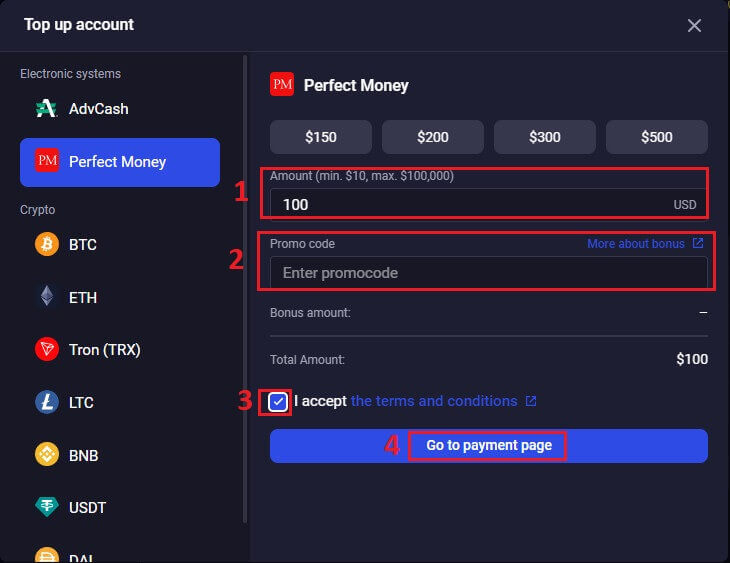
4. ເມື່ອວິທີການຊໍາລະເງິນທີ່ທ່ານຕ້ອງການໄດ້ຮັບການເລືອກ, ໃຫ້ຄລິກໃສ່ "ເຮັດໃຫ້ການຊໍາລະ" .
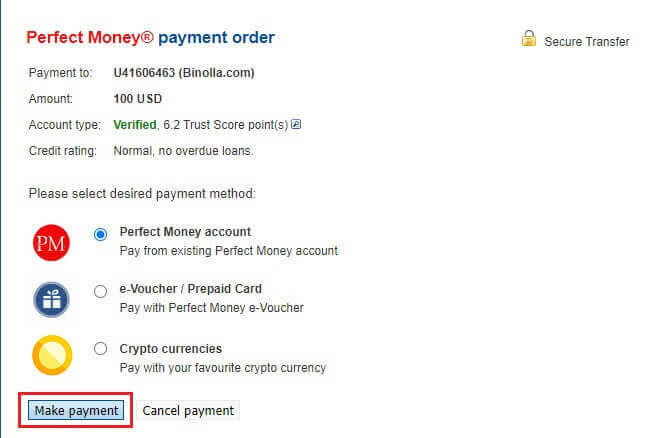
5. ເພື່ອສໍາເລັດຂັ້ນຕອນການກວດສອບ, ທ່ານຈະຖືກນໍາໄປຫາສ່ວນຕິດຕໍ່ຂອງ e-wallet ທີ່ທ່ານເລືອກ. ເພື່ອຢັ້ງຢືນການເຮັດທຸລະກໍາ, ໃຫ້ໃຊ້ຂໍ້ມູນການເຂົ້າສູ່ລະບົບຂອງທ່ານເພື່ອເຂົ້າເຖິງບັນຊີ e-wallet ຂອງທ່ານ.
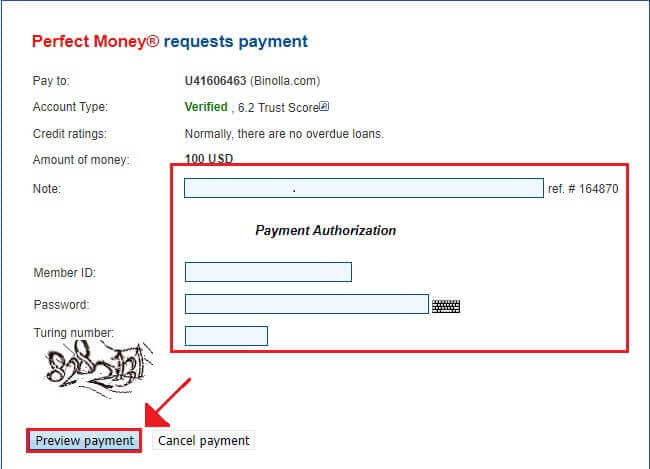
6. ທ່ານຈະເຫັນການຢືນຢັນໃນຫນ້າຈໍໃນເວທີ Binolla ຫຼັງຈາກຂະບວນການສໍາເລັດ. ເພື່ອແຈ້ງໃຫ້ທ່ານຮູ້ກ່ຽວກັບທຸລະກໍາເງິນຝາກ, Binolla ອາດຈະສົ່ງອີເມວຫຼືຂໍ້ຄວາມໃຫ້ທ່ານ.